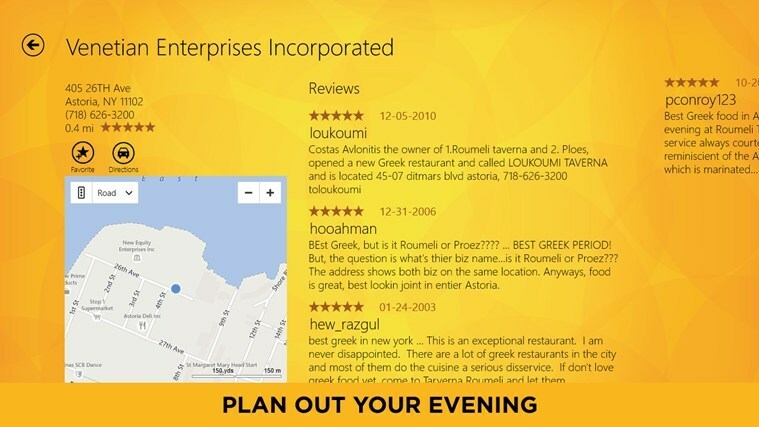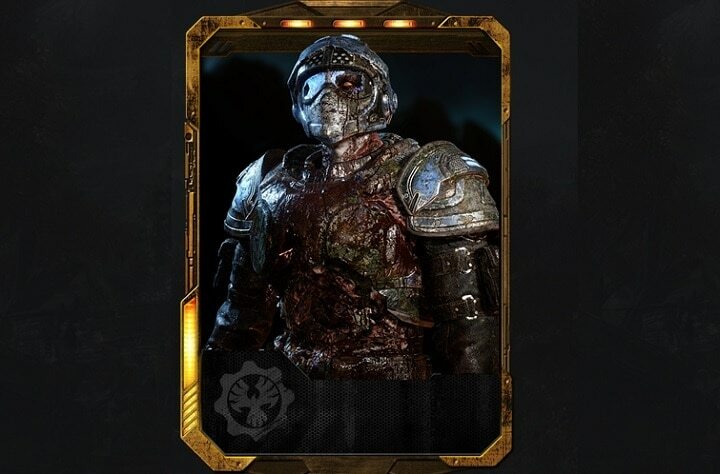Це програмне забезпечення буде виправляти поширені помилки комп'ютера, захищати вас від втрати файлів, шкідливого програмного забезпечення, відмови обладнання та оптимізувати ваш ПК для досягнення максимальної продуктивності. Вирішіть проблеми з ПК та видаліть віруси зараз за 3 простих кроки:
- Завантажте інструмент відновлення ПК Restoro що поставляється із запатентованими технологіями (патент доступний тут).
- Клацніть Почніть сканування знайти проблеми з Windows, які можуть спричинити проблеми з ПК.
- Клацніть Відремонтувати все щоб виправити проблеми, що впливають на безпеку та продуктивність вашого комп’ютера
- Restoro завантажив 0 читачів цього місяця.
Користувачам Power BI часто потрібно оновлювати дані, щоб забезпечити їх візуалізації та діаграми ґрунтуються на останніх даних. Користувачі можуть вибрати a Оновити зараз можливість оновити дані. Однак деякі користувачі Power BI можуть зіткнутися з помилками оновлення при спробі оновити дані.
Дізнайтеся, як це виправити, дотримуючись інструкцій нижче.
Що робити, якщо заплановане оновлення не працює в Power BI?
1. Оновіть Power BI Desktop
- Якщо з’являється повідомлення «Помилка обробки», користувачам може знадобитися оновити свої версії Power BI Desktop. Натисніть клавішу Windows + гарячу клавішу X.
- Виберіть Біжи у меню, що відкриється.
- Введіть "appwiz.cpl" у "Виконати" та натисніть гаразд щоб відкрити вікно на знімку безпосередньо внизу.

- Потім виберіть Power BI Desktop і клацніть на Видаліть варіант.
- Натисніть кнопку Так для підтвердження.
- Перезапустіть Windows після видалення Power BI Desktop.
- Далі натисніть Додаткові параметри завантаження на Сторінка Power BI Desktop.

- Клацніть на Завантажити кнопку.
- Виберіть .PBIDesktop.msi (32-розрядна програма встановлення) або PBIDesktop_x64.msi (64-розрядний інсталятор) і натисніть Далі кнопку.
- Після цього відкрийте інсталятор Power BI Desktop, щоб встановити останню версію програмного забезпечення.
2. Зменште кількість імпортованих даних
Помилки оновлення даних Power BI можуть виникати, коли користувачі намагаються імпортувати занадто багато даних. Зауважте, що максимальний розмір імпортованих наборів даних у службі Power BI становить 1 ГБ. Отже, зменште розмір набору даних для імпорту, якщо він затьмарює позначку 1 ГБ.

Шукаєте найкращий браузер для підприємств, на який ви можете покластися? Ось найкращі варіанти.
3. Очистити кеш веб-браузера
- Помилка оновлення даних "Доступ до ресурсу заборонений" може виникнути, коли термін дії кешованих облікових даних закінчився. Користувачі можуть очистити кеш браузера, увійшовши до служби Power BI.
- Потім відкрийте це посилання. Це посилання оновить облікові дані користувача.

Якщо це не допомагає, ви завжди можете спробувати використовувати інший веб-переглядач.
UR Browser - це браузер на основі конфіденційності, побудований на двигуні Chromium, тому він дуже схожий на Chrome з точки зору функціональності.
Цей браузер має деякі унікальні функції, такі як відстеження та захист від фішингу. Для додаткової безпеки є вбудований сканер VPN та шкідливих програм.
Якщо ви цього ще не зробили, спробуйте UR Browser.
Які ще функції пропонує браузер UR? Перегляньте наш поглиблений огляд, щоб дізнатись!
4. Встановіть останній шлюз
- Помилки оновлення даних “GatewayNotReachable” можуть бути пов’язані із застарілими шлюзами. Щоб виправити помилку “GatewayNotReachable”, спробуйте встановити найновіший шлюз, клацнувши на Завантажте шлюз кнопку на Сторінка шлюзу Power BI.
- Відкрийте програму встановлення шлюзу.

- Клацніть на Далі кнопку.
- Виберіть Локальний шлюз даних (рекомендується) і натисніть кнопку Далі кнопку.
- Клацніть на Далі кнопку знову.
- Потім натисніть …, щоб вибрати шлях встановлення шлюзу.

- Натисніть кнопку Встановити кнопку.
- Після цього користувачам потрібно буде ввести адресу електронної пошти для використання із шлюзом. Введіть адресу електронної пошти для Office 365 обліковий запис організації в текстовому полі.
- Потім натисніть Увійти кнопку.
- Після цього користувачам потрібно буде зареєструвати новий шлюз.
Ці поради щодо усунення несправностей можуть потенційно виправити численні помилки оновлення Power BI. Для подальших виправлень користувачі можуть також натиснути на Створіть квиток на підтримку на Power BI Сторінка підтримки надіслати квиток підтримки.
СТАТТІ, ЩО ПОВ'ЯЗАНІ З ПЕРЕВІРКОЮ:
- Завантажте Power BI Desktop із магазину Windows, щоб створювати інтерактивні звіти
- Програма Microsoft Power BI прокладає шлях до Windows 10
 Проблеми все ще виникають?Виправте їх за допомогою цього інструменту:
Проблеми все ще виникають?Виправте їх за допомогою цього інструменту:
- Завантажте цей інструмент відновлення ПК оцінено Чудово на TrustPilot.com (завантаження починається на цій сторінці).
- Клацніть Почніть сканування знайти проблеми з Windows, які можуть спричинити проблеми з ПК.
- Клацніть Відремонтувати все виправити проблеми із запатентованими технологіями (Ексклюзивна знижка для наших читачів).
Restoro завантажив 0 читачів цього місяця.